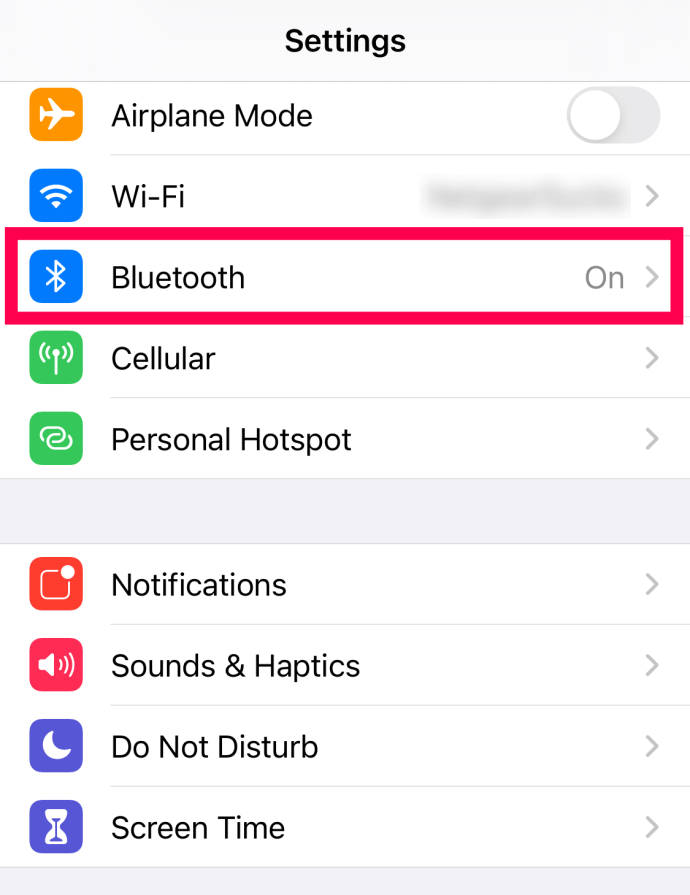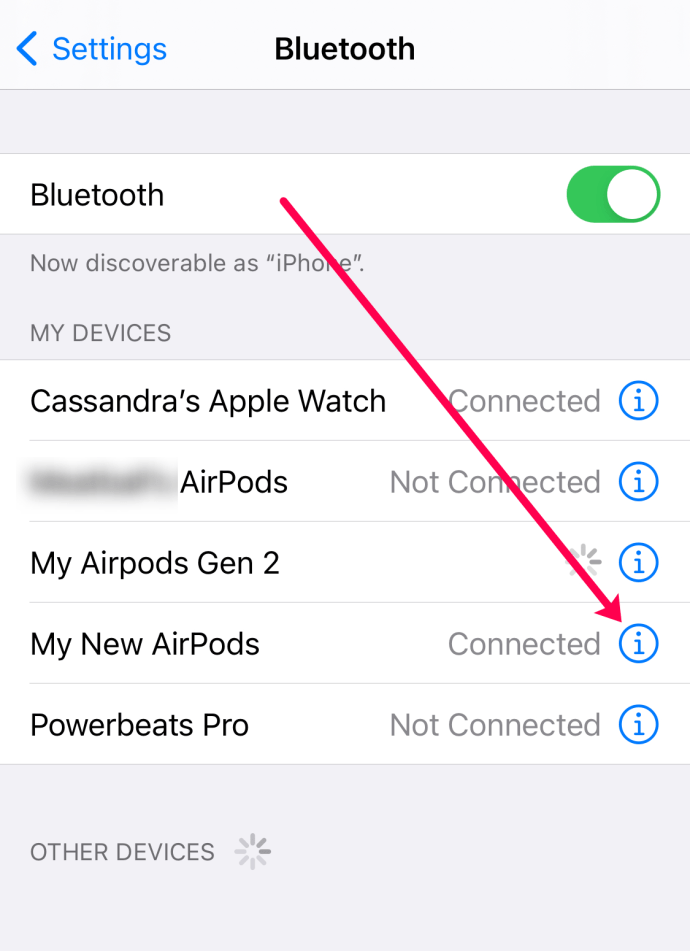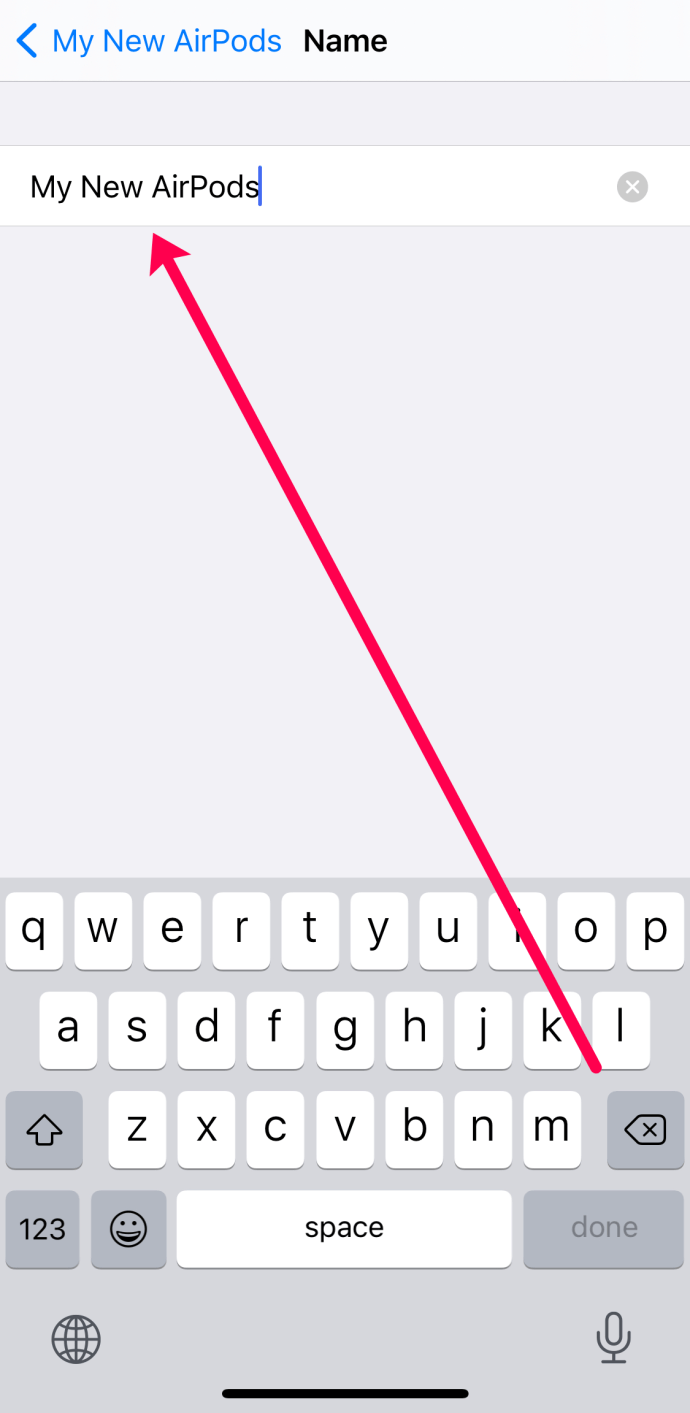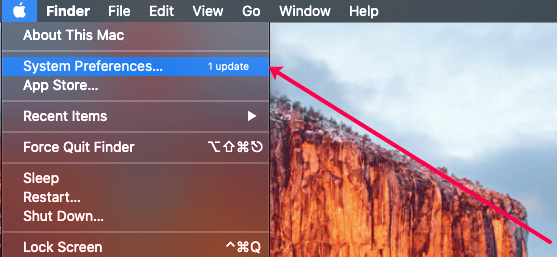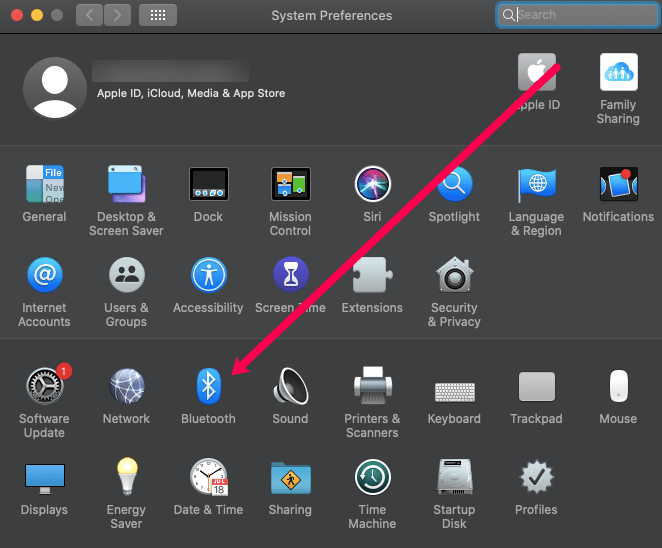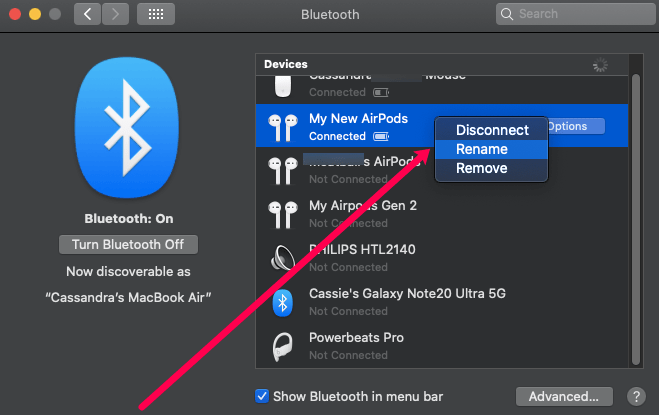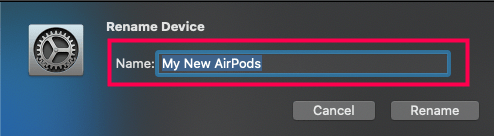Els auriculars sense fil d'Apple, els AirPods, són una de les opcions Bluetooth més populars disponibles al mercat avui dia. Fàcil de combinar amb qualsevol dispositiu Apple (i fins i tot amb alguns altres), una gran qualitat de so i usabilitat fan d'aquests petits cabdells l'accessori perfecte per escoltar i comunicar-se mentre esteu en moviment.

Hi ha moltes maneres diferents de personalitzar la configuració dels vostres AirPods al vostre gust. Aquest article se centra a canviar el nom de l'AirPod, però també us proporcionarem alguns consells i trucs per aprofitar al màxim els auriculars. Submergem-nos directament.
Coses per saber
Abans de canviar el nom dels vostres AirPods, primer revisem algunes dades que potser necessiteu saber abans de seguir endavant.
De manera predeterminada, els auriculars mostren el nom en el format següent: AirPods de (El vostre nom). Això està bé per a la majoria dels usuaris, però si voleu que els auriculars destaquin o si teniu diversos parells, el canvi de nom és imprescindible.
Primer heu de vincular els vostres AirPods a un dispositiu Apple. La majoria dels controls només són accessibles als productes Apple. Si ja ho has fet, segueix llegint. Però, si no, seguiu aquestes instruccions:
- Obriu la funda AirPod i manteniu premut el botó de la part posterior.
- Quan apareguin els AirPods a la pantalla, toqueu "Connecta".
- Els vostres AirPods es connectaran automàticament al vostre dispositiu Apple.
Per descomptat, també podeu fer-ho amb un Mac. Aneu a "Preferències", després "Bluetooth" i, finalment, manteniu premut el botó de la part posterior dels vostres AirPods per emparellar-los. Un cop emparellat, podeu gestionar els controls i actualitzar el nom.
Hi ha dues maneres de canviar el nom dels AirPods: mitjançant el vostre iPhone/iPad o mitjançant un Mac. Les seccions següents proporcionen una guia pas a pas per a cada mètode.
Canviar el nom dels AirPods amb iPhone o iPad
Si els vostres AirPods estan vinculats a un dispositiu iOS, seguiu aquestes instruccions:
- Accediu a Configuració al vostre iPad o iPhone i seleccioneu Bluetooth. Activa el Bluetooth i vincula els AirPods amb el teu dispositiu.
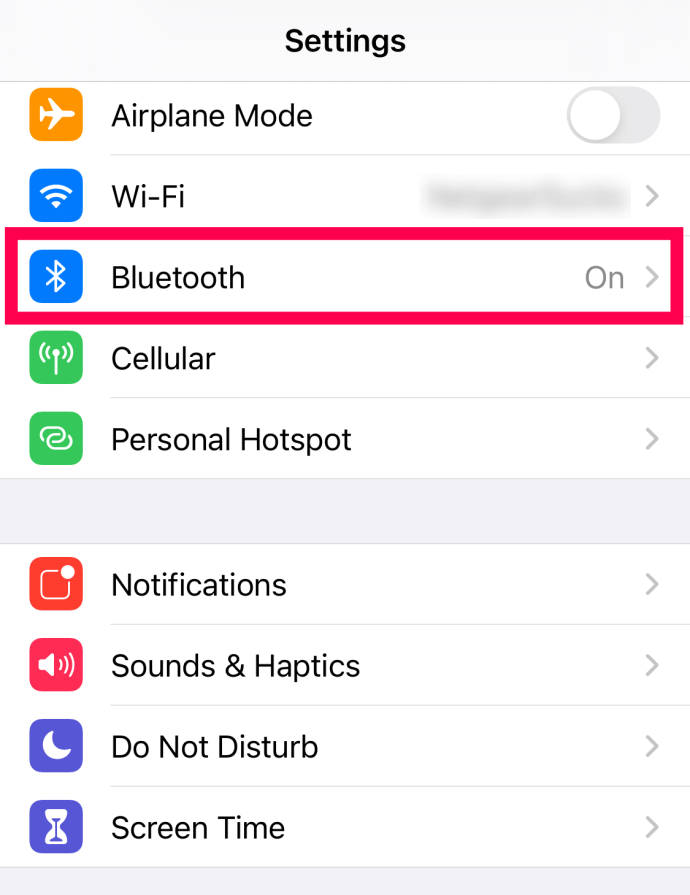
- Cerqueu els vostres AirPods a Els meus dispositius i premeu la icona "i" a l'extrem dret.
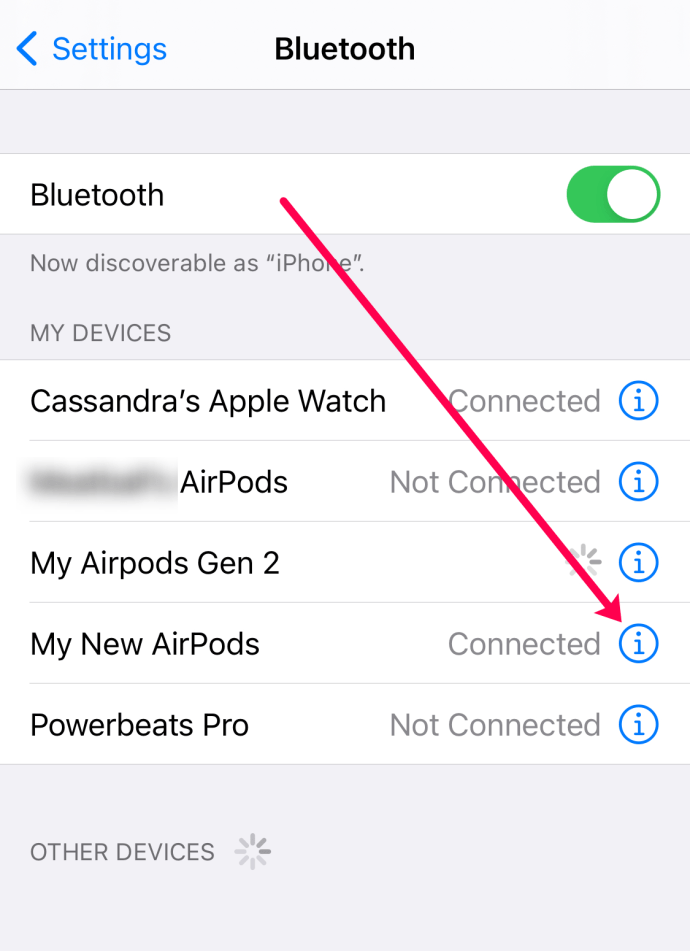
- Toqueu Nom al menú següent i canvieu el nom dels AirPods al que vulgueu. Premeu Fet i ja esteu a punt.
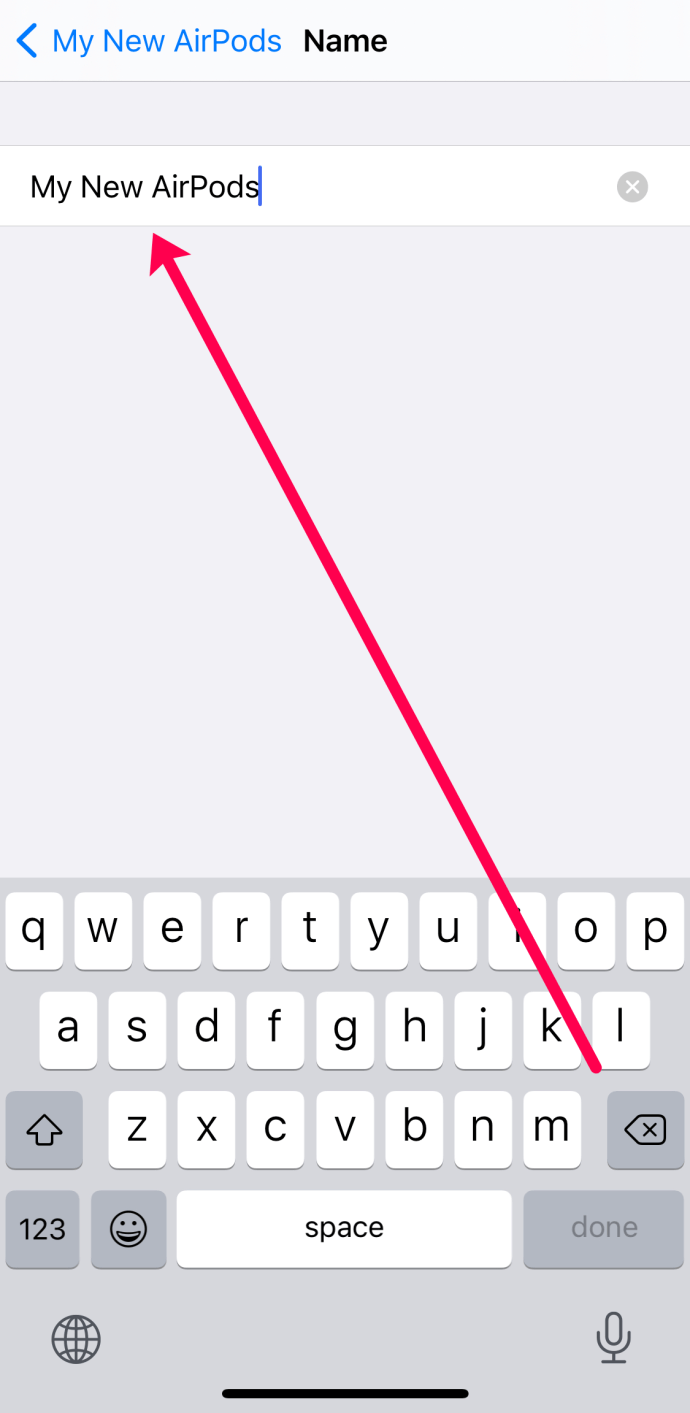
Si no veieu les opcions que es mostren a la captura de pantalla anterior és perquè els vostres AirPods no estan connectats actualment. Obre el cas i torna-ho a provar. Si veieu "Connectats" al costat dels vostres AirPods, ja estan a punt.
Canviar el nom dels AirPods amb un Mac
Els AirPods també es combinen perfectament amb els ordinadors Apple! Per a trucades de conferència, trucades de FaceTime o per gaudir de vídeos, podeu gaudir dels petits dispositius sense fil amb el vostre ordinador. Si necessiteu actualitzar el nom dels vostres AirPods, seguiu aquestes instruccions per fer-ho en un Mac:
- Feu clic a la icona d'Apple a l'extrem superior dret de la pantalla d'inici del vostre Mac. A continuació, feu clic a "Preferències del sistema".
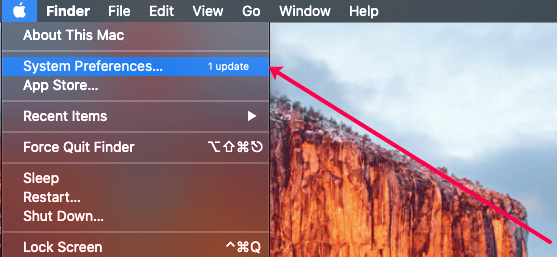
- Feu clic a les opcions de Bluetooth. Activa el Bluetooth i vincula els AirPods amb el teu Mac.
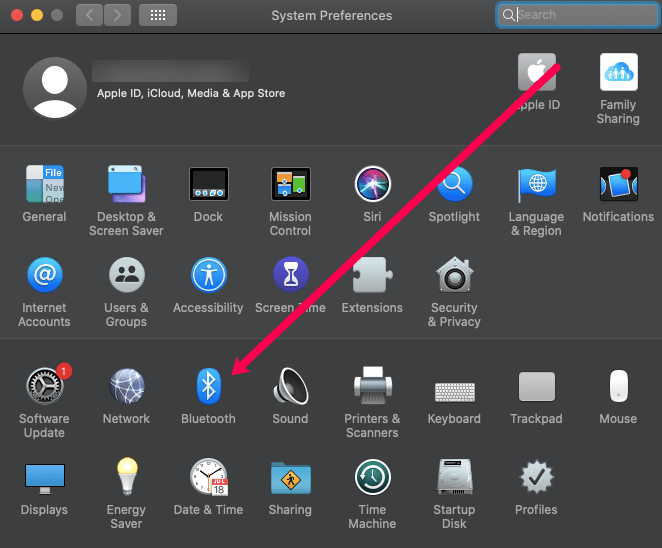
- Navegueu als vostres AirPods a Dispositius i feu clic amb el botó dret per mostrar la finestra emergent.
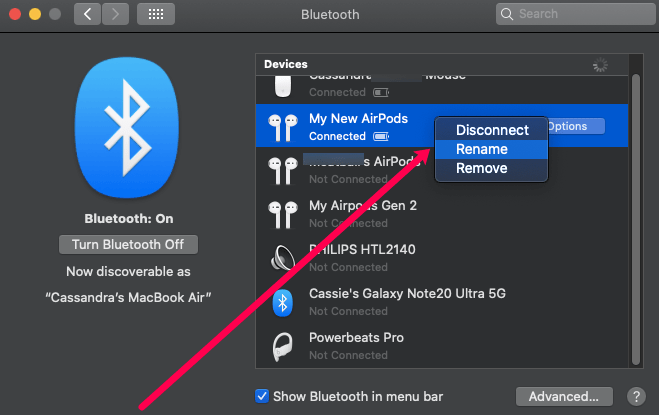
- Trieu Canvia el nom i no dubteu a ser creatiu amb el nou nom. Confirmeu fent clic a Canvia el nom de nou.
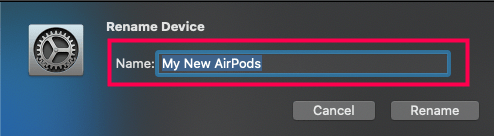
Si l'opció de canviar el nom dels vostres AirPods no apareix, és perquè no estan connectats. Obriu el cas i feu clic als AirPods.
Consells i trucs útils d'AirPods
A més de canviar el nom, hi ha alguns altres trucs per ajustar la configuració dels AirPods a les vostres preferències.
Fes doble toc Opcions
El menú Bluetooth dels AirPods us permet ajustar les opcions de doble toc per a cada pod. La configuració inclou:
- Anar a la pista següent o anterior
- Atura, posa en pausa o reprodueix àudio, ja sigui música, podcasts o audiollibres.
- Fes doble toc per activar Siri i utilitzar-la per controlar el so o utilitzar altres funcions de Siri
Configuració del micròfon
De manera predeterminada, el micròfon de l'AirPod és automàticament, de manera que no importa quin pod utilitzeu. Tanmateix, podeu configurar-lo com a Sempre dreta/Sempre esquerra. D'aquesta manera, només l'auricular seleccionat actua com a micròfon fins i tot quan estigui dins de la funda o lluny de l'orella.
Detecció automàtica de l'oïda
Els AirPods saben que estan a l'orella. Si els elimineu, la reproducció s'aturarà o s'aturarà automàticament (quan els dos auriculars estan apagats).
Si desactiveu la detecció automàtica de l'oïda, l'àudio continuarà reproduint-se encara que no porteu els botons. És recomanable mantenir aquesta funció com a predeterminada perquè us ajuda a estalviar una mica de bateria.
Localitzeu els vostres AirPods
A primera vista, els AirPods poden semblar un gadget que és fàcil de perdre. Però un cop comenceu a utilitzar-los, us adoneu que les possibilitats que caiguin són minses, fins i tot si aneu a córrer.
Tanmateix, podeu utilitzar "Troba el meu iPhone" per localitzar els auriculars si aconseguiu desplaçar-los o les beines acaben en mans equivocades. Això funciona des d'iCloud.com o l'aplicació "Troba el meu iPhone".

Millor durada de la bateria
Els AirPods ofereixen unes cinc hores de durada de la bateria amb una sola càrrega i no triguen gaire a recarregar-se. Però si voleu esprémer una mica més de suc, només podeu utilitzar un brot mentre l'altre es recarrega i canvia quan sigui necessari.
Perquè això funcioni sense problemes, heu de mantenir activades el micròfon automàtic i les opcions de detecció. I no us preocupeu, podreu escoltar so estèreo amb un AirPod.
Llums d'estat de la caixa de càrrega
La llum d'estat al centre de la caixa de càrrega de l'AirPod està coordinada per colors. Amb els auriculars dins, la funda mostra l'estat de càrrega dels AirPods.
Si la caixa està buida, la llum mostra l'estat de la caixa. Per exemple, l'ambre indica que hi ha menys d'una càrrega completa. El verd, en canvi, indica una càrrega completa. I una llum intermitent significa que els auriculars estan preparats per connectar-se.
Comparteix trucades telefòniques i música
És molt fàcil compartir música i trucades telefòniques amb AirPods. Només has de donar un dels auriculars al teu amic o a un familiar, i ja està.
Tanmateix, només un brot pot funcionar com a micròfon alhora.
Preguntes freqüents
Hem inclòs aquesta secció per respondre a més de les preguntes més freqüents sobre els AirPods d'Apple.
Puc canviar el nom dels meus AirPods en un dispositiu Android?
Lamentablement no. Tot i que molts usuaris d'Android prefereixen utilitzar els AirPods d'Apple, no és possible canviar cap dels controls ni personalitzar els botons sense cap dels productes d'Apple esmentats anteriorment.
Com puc restablir les dades de fàbrica dels meus AirPods?
Si estàs experimentant una fallada amb els teus AirPods o els regales a algú altre, pots restablir-los. Obriu la funda i aneu a la configuració del vostre iPhone. Toqueu "Bluetooth". Toqueu la icona "i" al costat dels vostres AirPods. Toqueu "Oblida el dispositiu".
Talla el filferro
En comparació amb altres auriculars sense fil, els AirPods ofereixen més opcions de personalització. Canviar el nom dóna un toc personal, però les opcions de doble toc són probablement les més útils. Sigui com sigui, ara coneixeu tots els trucs per treure el millor dels vostres AirPods.
Utilitzeu AirPods per escoltar música, fer trucades o escoltar podcasts? Comparteix les teves preferències amb la resta de la comunitat als comentaris a continuació.